初回ログイン後の作業
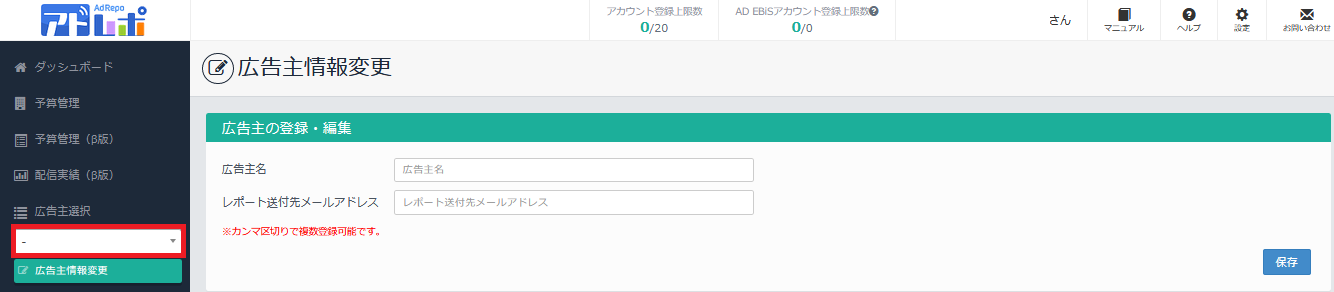 初回ログイン直後は上記の「広告主情報変更」画面に遷移します。
初回ログイン直後は上記の「広告主情報変更」画面に遷移します。
こちらの手順を参考にしてご登録をお願いいたします。
また、【プラットフォームからデータを自動で取得する設定】や、【レポート作成は広告主ごとに行う】必要があるため、左サイドバーにある広告主選択のプルダウンより広告主を選択してから操作します。
メニュー概要
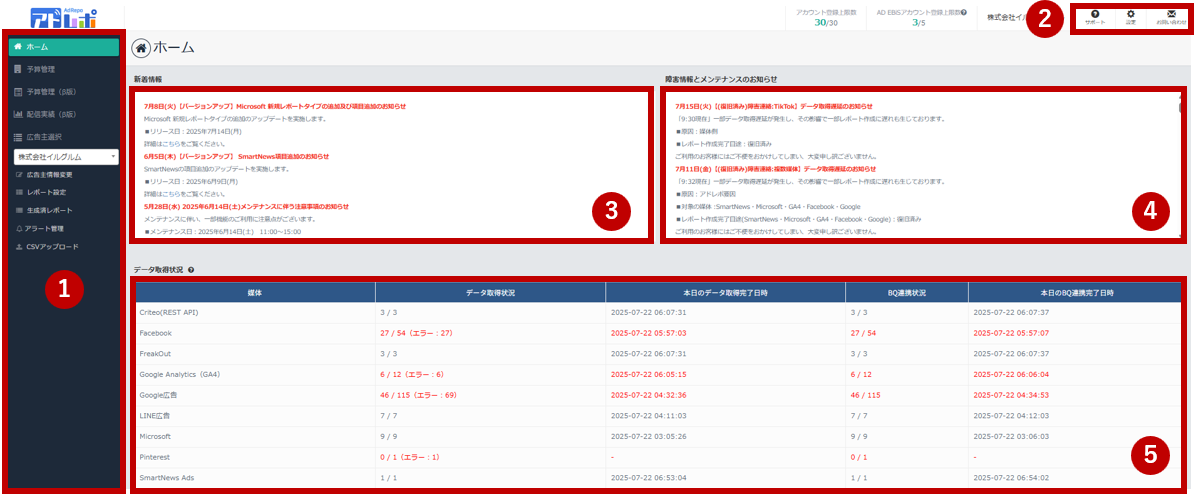
アドレポのTOP画面は、以下の主要なセクションで構成されております。
①メニューバー
レポートの設定、生成済みのレポートの確認、
およびその他の主要な操作を行うためのナビゲーションエリアです。
②サポート・設定
サポートサイトへの直接リンク、お問い合わせフォームへのアクセス、
および広告主管理などの各種設定を行うためのリンクです。
③新着情報
最新のアップデート情報が表示されます。
④障害情報とメンテナンス
システム障害に関する情報、およびメンテナンスのお知らせなど、
アドレポからユーザーへの重要なお知らせが表示されます。
⑤データ取得状況
接続済み媒体(広告プラットフォームごと)における、
データの取得状況や連携状況に関する詳細情報が表示されます。
例)Facebook:27/54
→ エラー発生しているレポートタイプ×アカウント数/全体のレポートタイプ×アカウント数
メニューバーの詳細
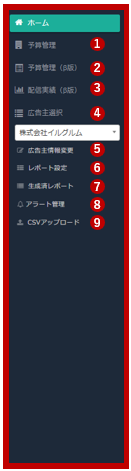
①予算管理
複数の広告キャンペーンの予算を一元的に管理し、全体の費用を把握できます。
②予算管理(β版)
複数の広告キャンペーンの予算を一元的に管理し、
全体の費用を把握でき、かつアラートメール設定ができます。
③配信実績(β版)
広告配信の成果を簡易的に確認できます。
④広告主選択
管理している複数の広告主の中から、操作を行いたい広告主を切り替えることができます。
⑤広告主情報変更
登録されている広告主の各媒体のアカウント情報を確認・編集できます。
⑥レポート設定
自動でレポートが生成されるように、出力形式や集計期間などの詳細条件を設定できます。
⑦生成済みレポート
作成されたレポートを一覧で確認できます。
⑧アラート管理
特定の指標(例:広告費用が設定額を超えたなど)が設定した条件を満たした場合に、
自動で通知を受け取る設定ができます。
⑨CSVアップロード ※CSVアップロードをご利用中の方のみ
CSVファイルを手動でアドレポにアップロードし、データとして取り込むことができます。